Wi-Fi модем - это устройство, которое позволяет подключаться к интернету без проводов и кабелей. Он использует радиоволны для передачи сигнала между устройствами и роутером. Чтобы воспользоваться всеми преимуществами Wi-Fi, вам потребуется правильно настроить и подключить модем к вашему домашнему интернету.
Если вы только начинаете понимать термины, связанные с Wi-Fi и модемами, не волнуйтесь! В этой статье мы предоставим вам простую и понятную инструкцию по подключению Wi-Fi модема. Следуя этим шагам, даже новичок сможет настроить свое интернет-соединение и наслаждаться высокоскоростным Wi-Fi в своем доме.
Первый шаг - выбрать правильное место для установки модема. Разместите его в центре дома или квартиры, чтобы сигнал был равномерно распределен по всему пространству. Избегайте размещения модема вблизи микроволновой печи, безжичного телефона или стен, которые могут блокировать сигнал Wi-Fi.
Подключение Wi-Fi модема

Перед началом процесса подключения убедитесь, что у вас есть все необходимые компоненты: Wi-Fi модем, компьютер или ноутбук, провод для подключения модема к компьютеру и учетная запись вашего интернет-провайдера.
Шаг 1: Подключите модем к источнику питания
Возьмите модем и подключите его к розетке. Убедитесь, что индикатор питания модема загорелся – это значит, что он успешно включен.
Шаг 2: Подключите модем к компьютеру
Возьмите провод, который поставляется вместе с модемом, и подключите его один конец к модему, а другой – к компьютеру или ноутбуку. Убедитесь, что провод надежно зафиксирован в портах модема и компьютера.
Шаг 3: Введите учетные данные провайдера
Откройте веб-браузер на вашем компьютере и введите адрес вашего интернет-провайдера. Если у вас нет точного адреса, позвоните своему провайдеру или обратитесь к документации, поставляемой с модемом. На открывшейся странице введите вашу учетную запись провайдера и пароль, если они требуются.
Шаг 4: Настройте Wi-Fi сеть
Следуя инструкциям на веб-странице вашего провайдера, настройте Wi-Fi сеть. Выберите имя сети (SSID) и установите пароль, который будет использоваться для подключения устройств к вашей сети.
Шаг 5: Проверьте подключение
После настройки Wi-Fi сети, отключите провод от компьютера. Теперь вы должны видеть доступные Wi-Fi сети на вашем компьютере или ноутбуке. Выберите свою Wi-Fi сеть, введите пароль и убедитесь, что вы успешно подключены к интернету.
Теперь ваш Wi-Fi модем подключен и вы можете наслаждаться быстрым и надежным доступом к интернету в любой части вашего дома или офиса.
Выбор Wi-Fi модема

При выборе Wi-Fi модема необходимо учесть несколько важных факторов.
Скорость передачи данных: одним из основных параметров, который следует учитывать при выборе Wi-Fi модема, является скорость передачи данных. Чем выше скорость передачи данных, тем быстрее будет работать ваше подключение к Интернету.
Стандарт Wi-Fi: в настоящее время существует несколько стандартов Wi-Fi, таких как 802.11n, 802.11ac и 802.11ax. Стандарты Wi-Fi отличаются скоростью передачи данных, дальностью действия сигнала и совместимостью со старыми устройствами. При выборе Wi-Fi модема следует учесть совместимость с вашими устройствами и требованиями к скорости и дальности сигнала.
Частотный диапазон: Wi-Fi модемы могут работать на разных частотных диапазонах, таких как 2,4 ГГц и 5 ГГц. Частотный диапазон 2,4 ГГц обеспечивает большую дальность действия сигнала, но низкую скорость передачи данных. Частотный диапазон 5 ГГц обеспечивает более высокую скорость передачи данных, но меньшую дальность действия сигнала. При выборе Wi-Fi модема следует учесть требования к скорости и дальности сигнала.
Бренд и надежность: при выборе Wi-Fi модема также следует обратить внимание на бренд и надежность производителя. Лучше выбирать модемы от известных брендов, которые имеют хорошую репутацию и предоставляют хорошую поддержку и гарантию на свои устройства.
Дополнительные функции: некоторые Wi-Fi модемы могут обладать дополнительными функциями, такими как поддержка различных протоколов безопасности, наличие USB-портов для подключения внешних устройств, возможность создания гостевой сети и т.д. При выборе модема стоит учесть, какие дополнительные функции могут быть вам полезны.
При выборе Wi-Fi модема рекомендуется учесть все вышеперечисленные факторы и выбирать модем, который наиболее соответствует вашим требованиям и потребностям.
Установка Wi-Fi модема
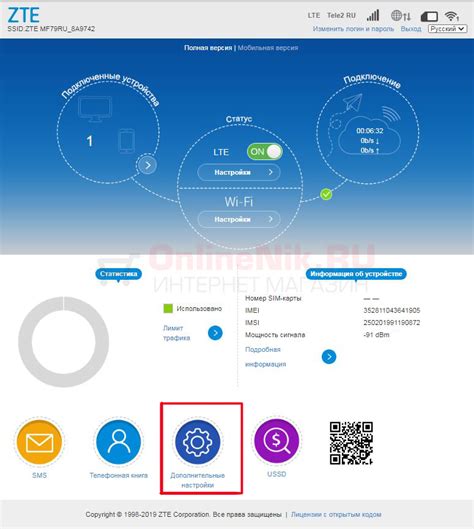
Для начала, убедитесь, что у вас есть все необходимые компоненты: Wi-Fi модем, блок питания, кабель Ethernet и провайдер интернет-услуг. После этого, следуйте этим простым шагам:
| Шаг 1: | Разместите модем в удобном для вас месте, где он будет иметь хороший сигнал Wi-Fi и не будет подвержен перегреву. |
| Шаг 2: | Подключите блок питания к модему и вставьте его в розетку. |
| Шаг 3: | Подключите один конец кабеля Ethernet к порту на модеме и другой конец к порту на вашем компьютере или ноутбуке. |
| Шаг 4: | Дождитесь, пока модем полностью загрузится. Обычно это занимает около 2-5 минут. |
| Шаг 5: | Откройте веб-браузер на вашем компьютере и введите адрес модема в адресной строке. Обычно это 192.168.0.1 или 192.168.1.1. Нажмите Enter. |
| Шаг 6: | В появившемся окне введите логин и пароль для доступа к настройкам модема. Если у вас нет этих данных, обратитесь к поставщику услуг. |
| Шаг 7: | Продолжайте настройку модема согласно инструкциям по установке, указанным в руководстве пользователя. |
| Шаг 8: | После завершения настроек, сохраните изменения и перезапустите модем. |
Поздравляю! Теперь ваш Wi-Fi модем должен быть готов к использованию. Вы можете подключиться к своей домашней сети Wi-Fi и наслаждаться быстрым и стабильным Интернетом.
Настройка Wi-Fi модема

После успешного подключения Wi-Fi модема к интернету, необходимо выполнить настройку, чтобы начать пользоваться его функционалом. Ниже приведены основные шаги для настройки Wi-Fi модема:
Шаг 1: Подключите компьютер или ноутбук к Wi-Fi модему с помощью Ethernet-кабеля.
Шаг 2: Откройте любой веб-браузер (например, Google Chrome, Mozilla Firefox или Internet Explorer) и введите IP-адрес Wi-Fi модема в адресной строке.
Шаг 3: Запустится страница авторизации. Введите логин и пароль, предоставленные вашим Интернет-провайдером.
Шаг 4: После успешной авторизации, вы перейдете в меню настроек модема. Здесь вы сможете настроить различные параметры, включая имя и пароль Wi-Fi сети, уровень защиты, канал и другие функции.
Шаг 5: Измените имя и пароль Wi-Fi сети, чтобы обеспечить ее безопасность. Выберите надежный пароль и установите сложность, чтобы предотвратить несанкционированный доступ к вашей сети.
Шаг 6: После завершения настроек, сохраните изменения и перезагрузите Wi-Fi модем.
Шаг 7: Подключите свои устройства к новой Wi-Fi сети, используя новое имя и пароль.
Следуя этим простым инструкциям, вы сможете успешно настроить Wi-Fi модем и наслаждаться высокоскоростным интернетом без проводов и ограничений.
Подключение к Wi-Fi модему

Во-первых, убедитесь, что ваш Wi-Fi модем подключен к источнику питания и находится в рабочем состоянии. Он должен быть включен и стабильно работать.
Во-вторых, найдите на вашем компьютере или устройстве поддержку Wi-Fi. Это может быть кнопка или переключатель, обычно с символом антенны. Включите эту функцию.
После того, как Wi-Fi модем и ваше устройство готовы, найдите на устройстве список доступных Wi-Fi сетей. Он обычно находится в настройках подключения или в правом нижнем углу экрана (на мобильных устройствах).
Выберите ваш Wi-Fi модем из списка. Убедитесь, что вы выбрали правильную сеть, особенно если в вашем окружении есть другие сети.
Если ваш Wi-Fi модем защищен паролем, вам будет предложено ввести его для подключения. Будьте внимательны при вводе пароля и убедитесь, что вы вводите правильные символы, чтобы подключение прошло успешно.
После ввода пароля нажмите на кнопку "Подключиться" или аналогичную. Время подключения может занять несколько секунд.
Если все настройки правильно выполнены, вы увидите, что ваше устройство успешно подключено к Wi-Fi модему. Теперь вы можете пользоваться беспроводным интернетом.
Если у вас возникают проблемы с подключением, проверьте настройки Wi-Fi модема, пароль и расстояние между вашим устройством и модемом. Убедитесь, что все компоненты домашней сети находятся в рабочем состоянии.
Подключение к Wi-Fi модему - это простой процесс, который даже новички смогут освоить. Следуйте этой инструкции и наслаждайтесь беспроводным интернетом в своем доме.